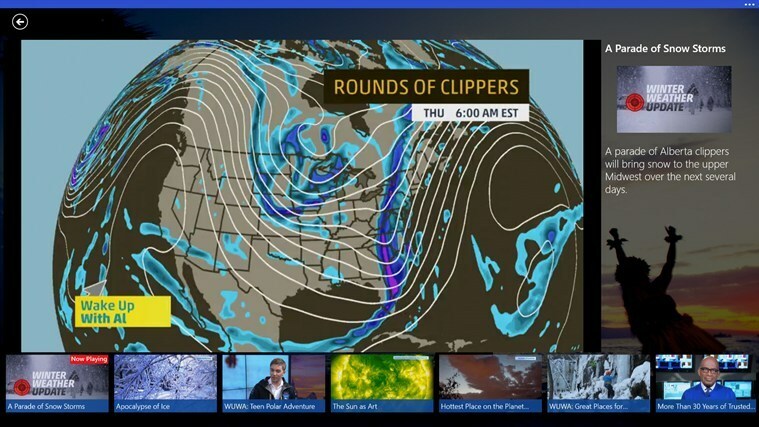Kokeile näitä ratkaisuja korjataksesi PermissionError [Errno 13] Lupa estetty
- Jos Python ei löydä tiedostoa tai sillä ei ole tarvittavia oikeuksia sen avaamiseen, saattaa ilmetä PermissionError: [Errno 13] Permission denied -virhe.
- Julkaisu 3.7 toi Pythonin Microsoft Storeen, mikä voi aiheuttaa lupa evätty -virheitä.
- Pythonin uusin versio on 3.10.7, ja se on saatavilla macOS-, Linux/UNIX- ja Windows 8:lle tai uudemmalle.

XASENNA NAPSAUTTAMALLA LATAA. TIEDOSTO
Korjaa Windows 11 -käyttöjärjestelmän virheet Fortectilla:
- Lataa Fortect ja asenna se tietokoneellesi
- Käynnistä työkalu ja Aloita skannaus löytääksesi rikkinäisiä tiedostoja, jotka aiheuttavat ongelmia.
- Napsauta hiiren kakkospainikkeella Aloita korjaus korjataksesi tietokoneesi turvallisuuteen vaikuttavia ongelmia ja. esitys.
Python on ohjelma, joka on suunniteltu verkkosivustojen, ohjelmistojen ja muiden rakentamiseen korkean tason ohjelmointikielellä. Käyttäjät ovat kuitenkin äskettäin ilmoittaneet saaneensa luvat evätään -virheen Windows 11:ssä. Näin voit korjata PermissionError [Errno 13] Permission denied -virheen Pythonissa.
Koska Python käyttää yleiskäyttöistä kieltä, sitä voidaan käyttää useiden erityyppisten ohjelmien rakentamiseen sen sijaan, että keskittyisi tiettyyn muuttujaan.
Niille, jotka haluavat oppia lisää kehittämisestä ja koodaamisesta, Python on yksi helpoimmin opittavia ohjelmointikieliä, mikä tekee siitä täydellisen aloittelijoille.
Miksi saan Pythonissa lupa estetty -virheen?
Käyttäjät kohtaavat PermissionError: [Errno 13] Permission denied -virhe, jos Pythonille annetaan tiedostopolku, jolla ei ole oikeutta avata tai muokata tiedostoa. Oletusarvoisesti jotkin tiedostot eivät salli tiettyjä käyttöoikeuksia. Tämä virhe saattaa ilmetä myös, jos annat kansion tiedoston sijaan.
Jos tiedostoa käyttää jo toinen prosessi, saatat kohdata Pythonissa lupa estetty -virheen. Jos saat Python-ajonaikainen virhe, tarjoamme ratkaisuja myös siihen.
Kuinka testaamme, arvioimme ja arvioimme?
Olemme työskennelleet viimeisen 6 kuukauden ajan rakentaaksemme uutta arviointijärjestelmää sisällön tuottamiseen. Sen avulla olemme myöhemmin muuttaneet useimmat artikkeleistamme tarjotaksemme todellista käytännön kokemusta valmistamistamme oppaista.
Lisätietoja voit lukea miten testaamme, arvioimme ja arvioimme WindowsReportissa.
Kuinka korjaan Pythonin lupa estetty -virheen Windows 11:ssä?
1. Tarkista tiedostopolku
Yksi PermissionErrorin tärkeimmistä syistä: [Errno 13] Lupa evätään johtuu siitä, että Python yrittää avata kansion tiedostona. Tarkista sijainti, johon haluat avata tiedoston, ja varmista, ettei siellä ole samannimistä kansiota.

Suorita os.path.isfile (tiedostonimi) komento, joka korvaa tiedostonimen tiedostollasi tarkistaaksesi, onko se olemassa. Jos vastaus on epätosi, tiedostoa ei ole olemassa tai Python ei löydä sitä.
2. Salli käyttöoikeudet käyttämällä chomd
Jos tiedostolla ei ole luku- ja kirjoitusoikeuksia kaikille, saatat kohdata Pythonissa lupa estetty -virheen. Yritä syöttää chomd 755 tiedostonimi komentaa ja korvata Tiedoston nimi tiedostosi nimellä.

Tämä komento antaa kaikille luvan lukea, kirjoittaa ja suorittaa tiedostoa, myös omistajalle. Käyttäjät voivat myös käyttää tätä komentoa kokonaisiin hakemistoihin. Juoksemassa ls -al komento tarjoaa luettelon tiedostoista ja hakemistoista ja niiden käyttöoikeuksista.
3. Säädä tiedostojen käyttöoikeuksia
- Siirry tiedostosi sijaintiin tiedostonhallinnassa.
- Napsauta tiedostoa hiiren kakkospainikkeella ja valitse Ominaisuudet.

- Klikkaa Turvallisuus -välilehti ja valitse sitten nimesi alta Ryhmän tai käyttäjänimet.

- Valitse Muokata ja käydä läpi ja tarkistaa käyttöoikeudet.

- Klikkaus Käytä sitten OK.
Kun muutat avattavan tiedoston käyttöoikeuksia, Python voi lukea, kirjoittaa ja suorittaa tiedoston.
- Logitech-näppäimistön muodostaminen laitepariksi [USB-vastaanotin, Bluetooth, iPad]
- Kuinka ladata Canon Mg2540s -ohjain Windows 11:lle
- Chrome saa Fluent Overlay -vierityspalkit Windows 11:ssä
- Canon MF3010 -ohjain Windows 11:lle: Lataa ja asenna
4. Poista suoritusaliakset käytöstä
- Klikkaa alkaa ja auki asetukset (tai paina Windows + minä).
- Avata Sovellukset valitse sitten Sovellukset ja ominaisuudet.

- Avaa vieressä oleva pudotusvalikko Lisää asetuksia.
- Klikkaus Sovelluksen suoritusaliakset.

- Etsi kaksi Sovelluksen asentajat varten python.exe ja python3.exe ja kytke molemmat päälle Vinossa.

Python lisättiin Microsoft Storeen versiolle 3.7, joka toi mukanaan luvat estävät virheet, koska se loi kaksi asennusohjelmaa: python.exe ja python3.exe. Pythonin Microsoft Store -versioiden poistamisen käytöstä pitäisi korjata käyttöoikeudet estetty -virhe.
5. Päivitä Windows ja ajurit
- Klikkaa alkaa ja auki asetukset (tai paina Windows + minä).
- Vieritä alas ja valitse Windows päivitys.

- Suorita saatavilla olevat päivitykset.
- Valitse Edistyneet asetukset.

- Alla Lisävaihtoehtoja, Klikkaa Valinnaiset päivitykset.

- Suorita kaikki ohjainpäivitykset.
Jos kohtaat yhtäkkiä Pythonin lupa estetty -virheen eikä mikään yllä olevista ratkaisuista toiminut, tarkista Windows 11 -päivitykset ja suorita saatavilla olevat ohjainpäivitykset.
Jos tämäkään menetelmä ei toimi, suosittelemme käyttämään erikoistuneita ohjainpäivitysohjelmistoja, Outbyte ohjainpäivitys.
Outbyte Driver Updater on nopea ja automatisoitu ratkaisu kaikkien vanhentuneiden ajurien etsimiseen ja niiden päivittämiseen uusimpiin versioihin. Asennusprosessi on nopea ja turvallinen, joten lisäongelmia ei tapahdu.

Outbyte ohjainpäivitys
Kokeile tätä nopeaa ja yksinkertaista työkalua pitääksesi kaikki ohjaimet päivitettyinä.Mikä on Pythonin uusin versio?
Tämän artikkelin julkaisuhetkellä Pythonin uusin versio on 3.10.7, joka on saatavilla Windows 8:lle ja uudemmille, eikä se ole yhteensopiva vanhempien versioiden, mukaan lukien Windows 7, kanssa. Python tukee Windowsia, macOS: ää, Linuxia/UNIXia ja muita.

Jos käyttäjät haluavat kuitenkin käyttää Pythonin vanhempia versioita, he voivat käyttää julkaisuja 2.7 ja uudempia tai ladata tietyn version julkaisusta.
Jos haluat nopean tavan avaa PY-tiedostot Windows 10:ssä ja 11:ssä, tarjoamme oppaan myös siihen. Jos haluat oppia käsittelemään virheitä, käy osoitteessa Kokeile-paitsi-tulosta Pythonissa opas.
Toivottavasti jokin yllä olevista ratkaisuista auttoi sinua korjaamaan Python-lupa estetty -virheen Windows 11:ssä. Kerro meille kommenteissa, mikä vaihe toimi sinulle tai jos sinulla on ehdotuksia erilaiseksi ratkaisuksi.